您好,登录后才能下订单哦!
本篇内容介绍了“Ubuntu15.04桌面操作系统怎么安装”的有关知识,在实际案例的操作过程中,不少人都会遇到这样的困境,接下来就让小编带领大家学习一下如何处理这些情况吧!希望大家仔细阅读,能够学有所成!
1、点击“Start”,打开虚拟机,启动系统安装。

2、我们选择“Install Ubuntu”可以直接开始安装,也可以先试用,选择“Try Ubuntu”,然后再决定是否正式安装。此处,我们直接选择“Install Ubuntu”。
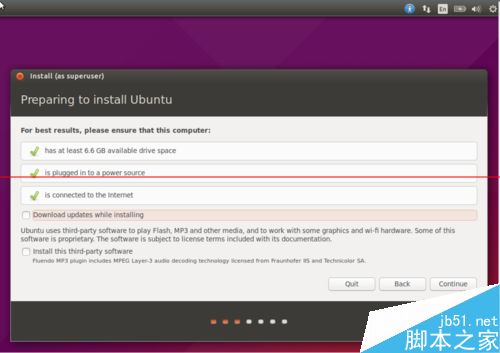
3、此处我们需要注意的是:在安装Ubuntu桌面系统期间,最好断开网络,不然它会安装过程中连接互联网进行一些更新,这样会安装很慢。因此,我们断开网络。
方法:在虚拟机右下角的网络图标上,选择断开。
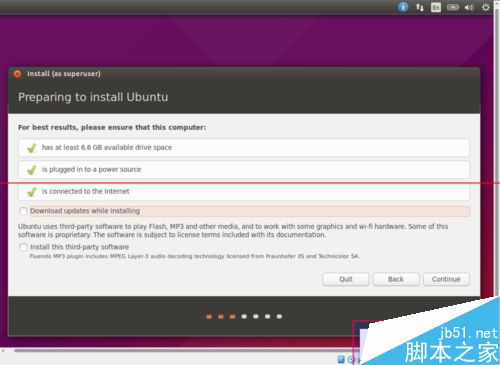
4、断开后,过一会,"is connected to Internet" 前面会变一个X字,表示网络已经断开。
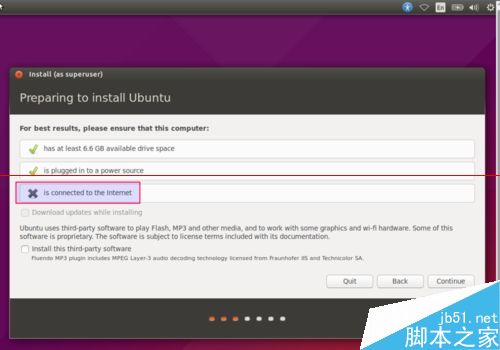
5、点击“Continue”继续,进入安装类型的选择,我们选择默认,“擦除磁盘并安装系统”,点击“Install Now”。
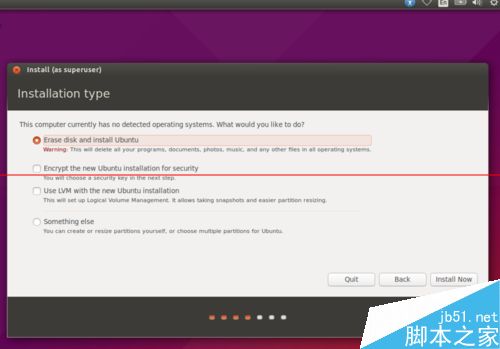
6、需要确认,我们点击Continue继续。
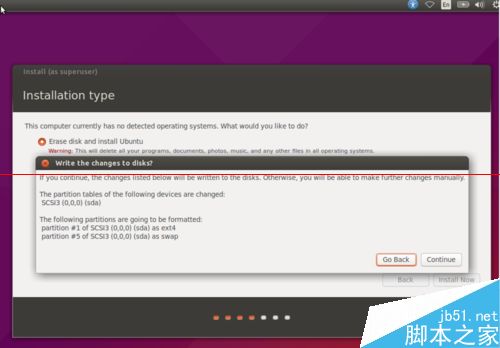
7、进入区域选择,我们选择Shanghai,或者直接输入Shanghai也是可以的。点击Continue。
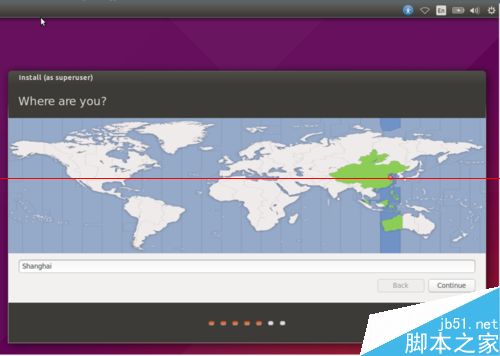
8、进入键盘布局配置,我们默认,继续Continue。
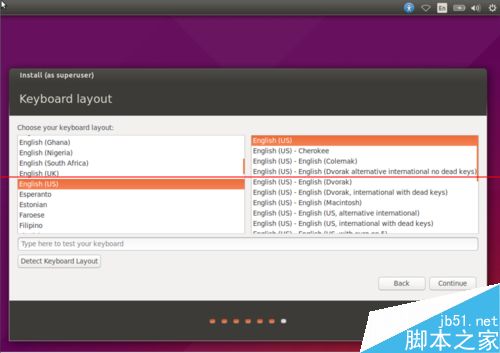
9、进入用户配置。设置用户名和密码。点击Continue。
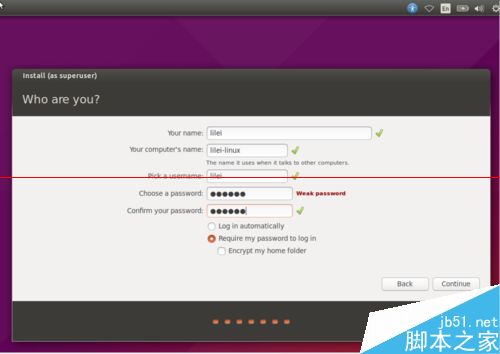
10、此时就会进入安装界面了,我们可以来杯coffee了。
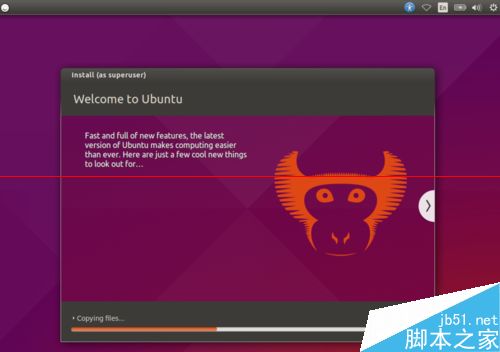
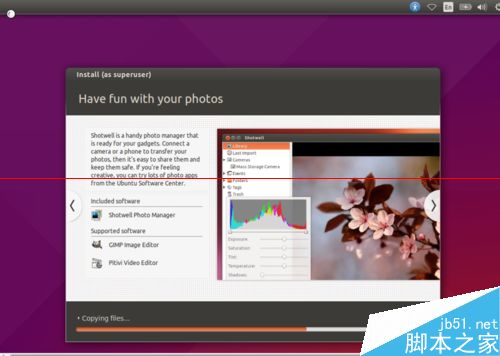
11、安装成功。
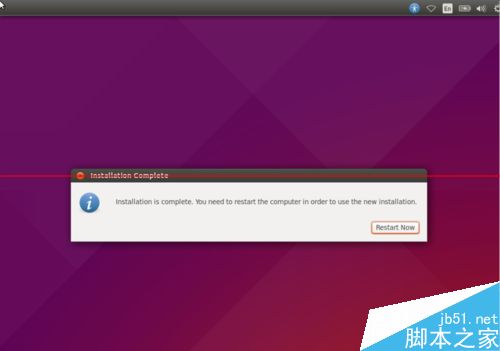
12、点击”Restart Now“,重启进入安装好的Ubuntu桌面系统。输入刚刚设置的密码,登录系统。
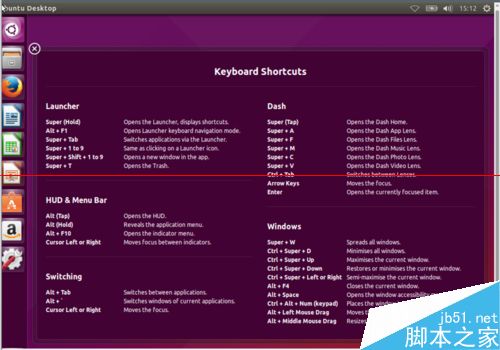
“Ubuntu15.04桌面操作系统怎么安装”的内容就介绍到这里了,感谢大家的阅读。如果想了解更多行业相关的知识可以关注亿速云网站,小编将为大家输出更多高质量的实用文章!
免责声明:本站发布的内容(图片、视频和文字)以原创、转载和分享为主,文章观点不代表本网站立场,如果涉及侵权请联系站长邮箱:is@yisu.com进行举报,并提供相关证据,一经查实,将立刻删除涉嫌侵权内容。